Tudjon meg többet az Autodesk Vault alkalmazásra vonatkozó SQL adminisztrációs feladatokról.
Alapértelmezett SQL Server rendszergazdai fiókkal és jelszóval
A Microsoft SQL Server létrehoz egy alapértelmezett rendszergazdai fiókot SA néven. Ez a fiók teljes rendszergazdai jogosultsággal rendelkezik, és tulajdonosa a rendszertábláknak. Ha a Vault telepíti az SQL Server programot, akkor az alapértelmezett jelszóval fogja konfigurálni az SA fiókot. Ha nem változtatja meg az SA fiók jelszavát, akkor az ADMS Console program nem fogja kérni, hogy megadja olyan parancsoknál, amelyek jelszót igényelnek.
Ha megváltoztatja az SA fiók jelszavát, akkor meg kell adnia az új jelszót az ezt igénylő rendszergazdai parancsok végrehajtásához, például Vault tárak csatolásához.
Rendszergazdai (SA) fiók alapértelmezett jelszava
- Az SA fiók alapértelmezett jelszava: AutodeskVault@26200.
A rendszergazda biztonsági okokból módosíthatja az alapértelmezett SA jelszót. Ha megváltoztatta a jelszót, egyes ADMS Console parancsok végrehajtásához a rendszergazdának be kell ütnie az új jelszót – minden alkalommal, amikor a parancsot végre szeretné hajtani. Az új jelszót ezért biztonságos helyen kell tárolni.
Az Autodesk Vault létrehozza a VaultSys SQL felhasználói fiókot is az SQL tranzakciókhoz. Ezt a jelszót az SQL Server Management Studio használatával lehet megváltoztatni. Ha a rendszergazda megváltoztatja a VaultSys jelszót, frissítenie kell a jelszót az ADMS Console alkalmazásban.
Ha többszörözés telepítését tervezi, hozzon létre egy „többszörözésre jogosult felhasználót” a tartományban. Ez olyan fiók, mely kifejezetten a munkacsoportok közötti többszörözés kezelésére használatos. Az Autodesk azt ajánlja, hogy ennél a fióknál erős jelszót használjon, amelynek ideális esetben nincs lejárati ideje.
Megjegyzés: Ha Vault Server (ADMS) webhelyeket ad hozzá egy Előfizetőhöz/Közzétevőhöz, az ADMS telepítése az alapértelmezésre állítja vissza a VaultSys jelszót az SQL szerveren. A telepítést követően ezt azonnal vissza kell állítani az egyénileg megadott jelszóra, különben a felhasználók nem fogják tudni elérni a Vault tárat.
Minden telepített ADMS Console alkalmazáshoz tartozik egy SQL Login felhasználó, amelyet a rendszer ADMS-[Szervernév] néven hoz létre az SQL szerveren.
Microsoft SQL követelmények
Az egyszeres hely követelményeit és a többszörözési követelményeket itt tekintheti meg: Vault-rendszerkövetelmények.
Bejelentkezés az SQL Server programba
Ha megváltoztatta az SQL szerver alapértelmezett sa jelszavát, az új SA jelszót kell használnia a belépéshez. Ha nem ismeri az SA jelszót, lépjen kapcsolatba az SQL szerver rendszergazdájával.
- Adja meg az SA fiók felhasználói nevét. Alapértelmezés szerint ez sa.
- Adja meg az SQL SA fiók jelszavát.
- Kattintson az OK gombra.
A Microsoft SQL Server telepítése az Autodesk Vault Server terméket megelőzően
Telepítse a Microsoft SQL Server programot még a Vault Server előtt.
Az SQL Server 2019 telepítése
- Indítsa el a telepítést az Új SQL Server egyfelhasználós telepítés kiválasztásával, vagy adjon hozzá új funkciókat meglévő telepítéséhez a telepítési menüből.
- A telepítési folyamat telepíti a szükséges előfeltételeket, és elkezdi futtatni a telepítés előtti ellenőrzéseket.
Megjegyzés: Ha hibák merülnének fel, továbblépés előtt végezze el a szükséges javítási műveleteket.
- A Szerepkör beállítása során válassza az SQL Server szolgáltatás telepítése lehetőséget, majd kattintson a Tovább gombra.
- A Szolgáltatás kiválasztása ablakban válassza az Adatbázis-kezelő szolgáltatások lehetőséget, majd adja hozzá a környezethez szükséges szerepköröket. Itt megadhatja a telepítés helyét is.
Fontos: Az Autodesk azt ajánlja, hogy az Adatbázis-kezelő szolgáltatások körében engedélyezze az SQL Server többszörözését, még akkor is, ha most rögtön nem tervezi többszörözési környezet telepítését. Ez nincs hatással az egyszeres helyre való telepítésre, és megkönnyíti a többszörözött telepítésre való áttérést, ha később úgy dönt. Az Autodesk ajánlja továbbá, hogy engedélyezze a Kezelési eszközök és az SQL ügyfélkapcsolati SDK lehetőségeket.Megjegyzés: Az SQL Server Express kiadásában a felügyeleti eszközök alapvető verziója érhető el.
- Kattintson a Tovább gombra.
- A Példánykonfiguráció ablakban válassza az Elnevezett példány lehetőséget, és adja meg a nevet. Használhatja például az „AutodeskVault” nevet, vagy megadhatja a saját példánynevét.
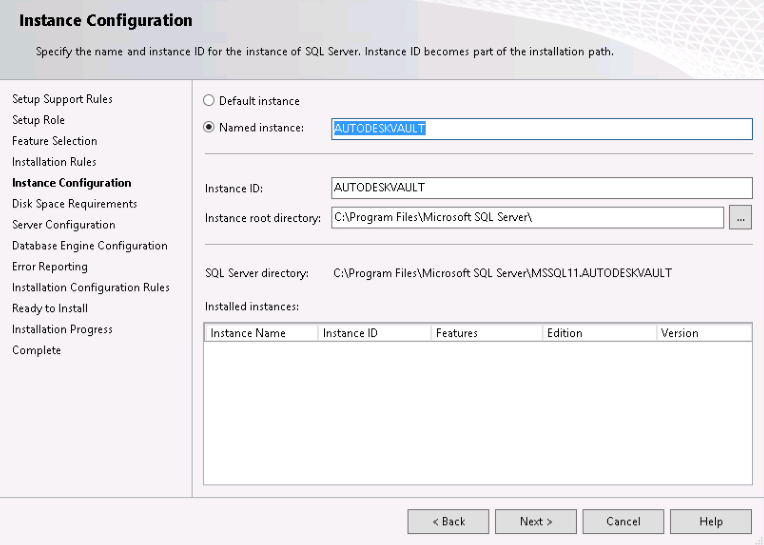
- Kattintson a Tovább gombra.
- A Szerver konfigurálása ablakban válassza ki a Szolgáltatásfiókok lapot.
- Adja meg az NT AUTHORITY\NETWORK SERVICE fiókot az SQL Server Adatbázis-kezelőhöz. A helyi rendszerfiók is elfogadható. Ha szeretne távoli helyre biztonsági másolatokat küldeni és onnan visszaállítást végezni, adjon meg egy Tartományi felhasználó fiókot. Állítsa az Indítás típusa lehetőséget Automatikusra.
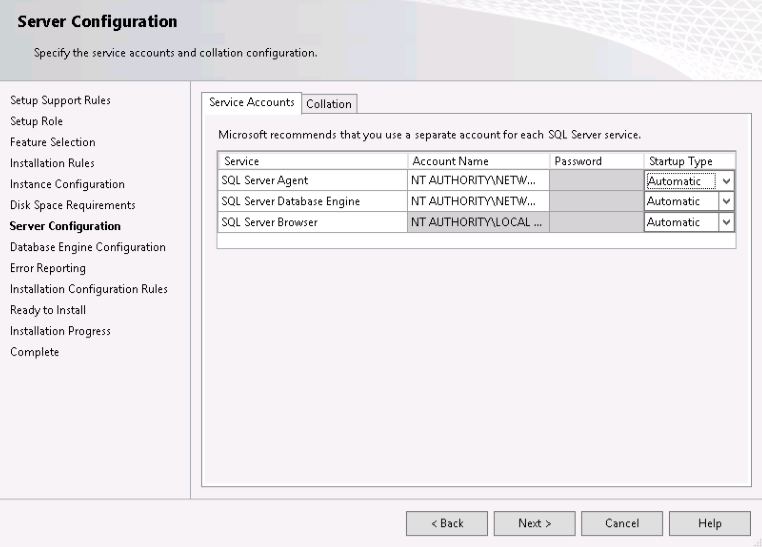
- Adja meg az NT AUTHORITY\NETWORK SERVICE fiókot az SQL Server Adatbázis-kezelőhöz. A helyi rendszerfiók is elfogadható. Ha szeretne távoli helyre biztonsági másolatokat küldeni és onnan visszaállítást végezni, adjon meg egy Tartományi felhasználó fiókot. Állítsa az Indítás típusa lehetőséget Automatikusra.
- Kattintson a Tovább gombra.
- Az Adatbázis-kezelő konfigurációja ablakban válassza ki a Szerverkonfiguráció lapot, majd hajtsa végre a következő lépéseket:
- Válassza ki a Vegyes módú hitelesítés lehetőséget, és állítsa be az SA jelszót. Az alapértelmezett telepítés esetén az SA fiók alapértelmezett jelszava: AutodeskVault@26200.
- Adja hozzá a helyi rendszergazdafiókot (vagy a kívánt fiókot) SQL Server rendszergazdaként. Csak az ebben a párbeszédpanelben bevitt Windows felhasználók rendelkeznek teljes jogosultsággal az SQL szerverbe történő belépést követően. Minden más Windows felhasználót vendégfiókként kezel a rendszer.

- Kattintson a Tovább gombra.
- Ellenőrizze, hogy kiválasztotta-e a megfelelő telepítési opciókat, és kezdje el a telepítést. Ha a telepítés befejeződött, bezárhatja a telepítőt.
- Töltse le és telepítse a megfelelő szervizcsomagokat és gyorsjavításokat a Microsoft honlapjáról, ha szükséges.
SQL bejelentkezési adatok újrakonfigurálása
Ha nem rendelkezik tartományi jelszóházirenddel, kihagyhatja ezt a szakaszt. Ha a tartomány rendelkezik jelszóházirenddel, állítson be olyan jelszót, mely megfelel a házirendnek. A telepítés befejezése után állítsa vissza az sa jelszót a következőre: AutodeskVault@26200, majd törölje a Jelszóházirend kényszerítése jelölőnégyzetet. Létre kell hoznia ezenfelül egy VaultSys elnevezésű SQL bejelentkezési fiókot is.
SQL bejelentkezési fiók létrehozása
- Nyissa meg a Microsoft SQL Server Management Studio alkalmazást.
- Bontsa ki a Biztonság -> Fiókok mappát.
- Kattintson jobb gombbal a Fiókok mappára, és válassza ki az Új fiók lehetőséget.
- Írja be bejelentkezési névnek: VaultSys.
- Válassza az SQL Server hitelesítése lehetőséget.
- Írja be a SuperMan769400006! jelszót.
- Szüntesse meg a Jelszóházirend kényszerítése jelölőnégyzet bejelölését.
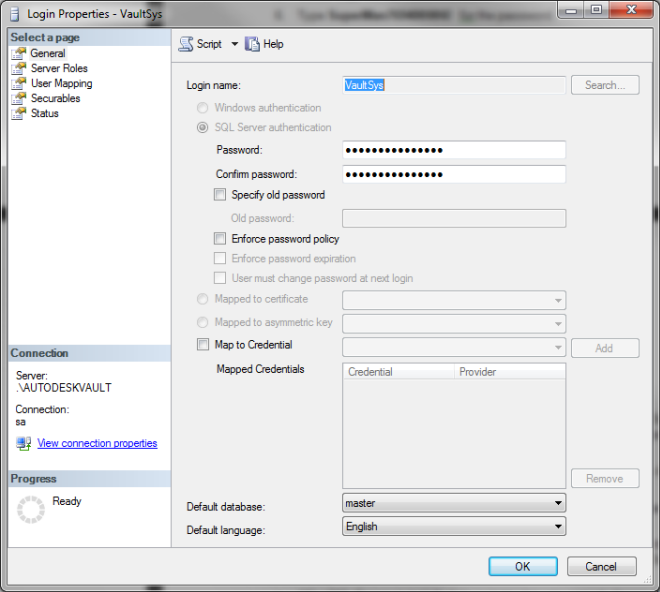
- Válassza a Kiszolgálói szerepkörök oldalt.
- Jelölje be a jelölőnégyzeteket a következő szerepkörök mellett:
- dbcreator
- nyilvános
- setupadmin
- Kattintson az OK gombra a fiók létrehozásához.
Teljes szöveges keresés engedélyezése
Engedélyezheti a teljes szöveges keresést az SQL Server 2019 telepítése során:
- Az Installation Type (Telepítés típusa) lapon válassza ki az Add features to an existing instance of SQL Server 2019 (Szolgáltatások hozzáadása meglévő SQL Server 2019-példányhoz) lehetőséget, majd kattintson a Next (Tovább) gombra.
- A Feature Selection (Szolgáltatás kiválasztása) lapon válassza a Full-text (Teljes szöveg) és a Semantic Extractions (Szemantikai kivonatok) lehetőségeket a Search (Keresés) területen. Kattintson a Next (Tovább) gombra.
Microsoft SQL Server beállítása Többhelyes telepítés támogatására (csak a Vault Professional programban)
Ha a telepítő nem találja meg a Microsoft SQL program valamelyik verzióját a számítógépen, az Autodesk Vault Server telepíti a Microsoft SQL 2019 Express alkalmazást. A Vault szerver telepítése előtt telepítheti a Microsoft SQL 2019 Standard vagy Enterprise Edition alkalmazást, így később nem kell elvégezni a frissítést.
Az SQL távoli konfigurálása
A Vault Professional lehetővé teszi a Vault környezet távoli SQL adatbázissal történő használatának beállítását. Ez az adatbázis egy kizárólag erre a célra elkülönített szerveren található, amelyet egyetlen hely használhat a teljesítmény növelése érdekében. Másik megoldásként használható többhelyes többszörözött Vault környezethez is.
- Azon a számítógépen, amelyre az SQL telepítve van, kattintson a Start ► Programok ► Microsoft® SQL Server [év]► Konfigurációs eszközök► SQL Server Konfigurációkezelő menüpontra.
- Az SQL Server Configuration Manager párbeszédpanelen bontsa ki az SQL szerver hálózati konfigurációt, majd válassza ki az AUTODESKVAULT Protokollt.
- Kattintson a jobb gombbal a TCP/IP elemre a protokollok listában, majd kattintson a Bekapcsolás menüpontra.
- Zárja be az SQL Server Konfigurációkezelő ablakot.
- A Windows® Start menüben válassza a Beállítások ► Vezérlőpult lehetőséget.
- A Vezérlőpultban kattintson duplán a Felügyeleti eszközök elemre.
- A Felügyeleti eszközök ablakban kattintson duplán a Számítógép-kezelés ikonra.
- A Számítógép-kezelés ablakban bontsa ki a Szolgáltatások és kiszolgálói alkalmazások csomópontot, majd válassza ki a Szolgáltatások elemet.
- Keresse meg az SQL Server (AUTODESKVAULT) szolgáltatást. Kattintson a jobb gombbal a szolgáltatásra, és válassza az Újraindítás menüpontot.
- Keresse meg az SQL Server Browser szolgáltatást. Kattintson a jobb gombbal a szolgáltatásra, és válassza a Tulajdonságok menüpontot.
- Az SQL Server Browser tulajdonságai (Helyi számítógép) párbeszédpanelen változtassa meg az indítási típust Automatikusra, majd kattintson az OK gombra.
- Kattintson a jobb gombbal az SQL Szerver Böngésző elemre, majd válassza az Indítás menüpontot.
Megosztott hálózati mappa létrehozása
Többhelyes környezetben egy helyet is használhat az AUTODESKVAULT SQL példány gazdájaként. További helyek az SQL példányhoz távolról férnek hozzá, vagy az összes hely távolról fér hozzá ugyanahhoz az SQL példányhoz. Az SQL példányt elérő további helyek konfigurálása előtt létre kell hozni egy megosztott hálózati mappát.
A megosztott hálózati mappára az SQL példány és az Autodesk Vault szerver közötti átmeneti területként van szükség. A megosztott hálózati mappa bármely számítógépen lehet, amelyet mind az adatkezelési szerver, mind az SQL el tud érni. A megosztott mappa helykövetelménye megegyezik az összes adatbázisfájl méretével.
Ha többszörözés használatát tervezi, hozzon létre egy megosztott mappát az adatbázis többszörözésére és egy másikat a fájltároló többszörözésére. Adjon nekik leíró nevet, például ReplicationShare és MultisiteShare.
Biztosítson teljes hozzáférést a megosztott mappákhoz a következő felhasználói fiókok részére:
- Az a fiók, amelynek használatával az Autodesk Vault szervert futtatja
- Az a fiók, amelynek használatával az SQL példány működik
- Az SQL Server Agent
- Válasszon hálózati helyet, és hozzon létre egy mappát.
- Kattintson jobb gombbal az új mappára, majd kattintson a Megosztás és biztonság menüpontra.
- A Tulajdonságok párbeszédpanelen válassza a Mappa megosztása rádiógombot.
- Adjon nevet a megosztott mappának.
- A Megjegyzés mezőben adja meg: Megosztott hálózati mappa az Autodesk Vault számára.
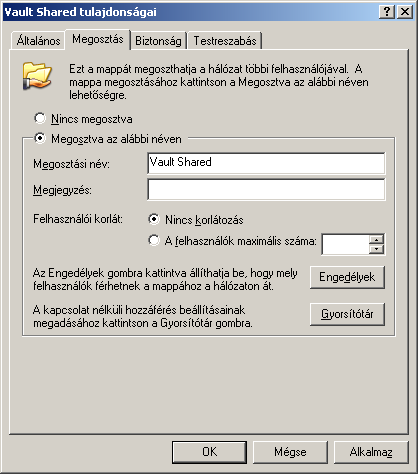
- Kattintson a Jogosultságok gombra.
- A Jogosultságok párbeszédpanelen kattintson a Hozzáadás gombra. Adja hozzá azt a felhasználói fiókot, amely alatt az ADMS fut. Alapértelmezés szerint ez egy Autodesk Vault elnevezésű helyi rendszergazdai fiók az ADMS szerveren.
- Adja hozzá a Windows-fiókot, amelynek használatával az SQL Server szolgáltatás fut. Az alapértelmezett a Hálózati szolgáltatás.
- Adjon mindkét fióknak Teljes hozzáférést.
- A Jogosultságok párbeszédpanelen kattintson az OK gombra.
- A Tulajdonságok párbeszédpanelen kattintson az OK gombra.